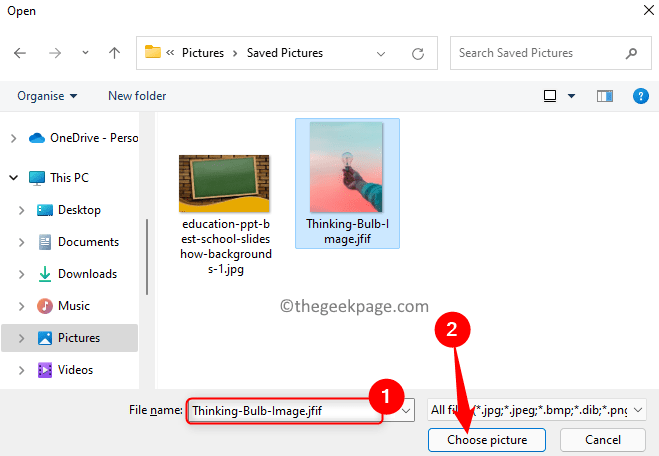- Genshin Impact to gra typu gacha, którą można zainstalować za pomocą Sklep Epic Games Launcher na komputerze z systemem Windows.
- Gra zajmuje około 30 GB przestrzeni dyskowej, dlatego możesz ją odinstalować, gdy nie chcesz już w nią grać.
- Gracze mogą odinstalować swoje istniejące konta i wymieniać się ponownie, dopóki nie zaoferuje im dobrych wyników, na przykład dobrych postaci i przedmiotów.

XZAINSTALUJ KLIKAJĄC POBIERZ PLIK
To oprogramowanie naprawi typowe błędy komputera, ochroni Cię przed utratą plików, złośliwym oprogramowaniem, awarią sprzętu i zoptymalizuje komputer w celu uzyskania maksymalnej wydajności. Napraw problemy z komputerem i usuń wirusy teraz w 3 prostych krokach:
- Pobierz narzędzie do naprawy komputera Restoro który jest dostarczany z opatentowanymi technologiami (patent dostępny) tutaj).
- Kliknij Rozpocznij skanowanie aby znaleźć problemy z systemem Windows, które mogą powodować problemy z komputerem.
- Kliknij Naprawić wszystko naprawić problemy mające wpływ na bezpieczeństwo i wydajność komputera
- Restoro zostało pobrane przez 0 czytelników w tym miesiącu.
Jedna z najpopularniejszych gier waifu w ostatnim czasie, Genshin Impact to akcja w otwartym świecie i Gra RPG przez Mihoyo.
Jeśli jednak nie chcesz już grać w tę grę, możesz ją odinstalować i zwolnić miejsce.
Chociaż usunięcie gry jest łatwe, może być czynnikiem ryzyka, jeśli masz inne programy na swoim komputerze. Musisz być ostrożny podczas odinstalowywania gry, ponieważ możesz przypadkowo usunąć inną aplikację.
Jeśli nie zmienisz domyślnego katalogu instalacyjnego podczas instalacji Genshin Impact, zostanie on domyślnie zainstalowany w folderze na dysku systemowym.
Pliki tymczasowe i pliki ładujące, które są generowane podczas grania w grę, są również instalowane w tym samym folderze dysku systemowego.
Co więcej, podczas instalacji gra dodaje również kilka wpisów do systemowego edytora rejestru. Te wpisy rejestru pomagają grze w automatycznym uruchomieniu i ogólnie dobrej wydajności.
To powiedziawszy, jeśli w pewnym momencie chcesz całkowicie odinstalować Genshin Impact z systemu Windows, możesz zapoznać się z tym szczegółowym przewodnikiem.
Jak mogę naprawić Geshin Impact, jeśli to nie działa?
Jeśli chcesz odinstalować grę, ponieważ nie działa, możesz spróbować ją naprawić. Postępuj zgodnie z poniższymi instrukcjami, aby to zrobić:
- otwarty Uderzenie Genshin przez program uruchamiający gry i kliknij Ustawienia (ikona koła zębatego) znajduje się w prawym górnym rogu okna.

- Zobaczysz teraz Ustawienia okno dla Genshin Impact.
- Tutaj kliknij Naprawa Opcja Pliki gry po lewej stronie, a następnie kliknij Napraw teraz po prawej.

Spowoduje to naprawę plików gry i może rozwiązać wszelkie problemy, które napotykasz w Genshin Impact. Teraz nie możesz odinstalować gry.
Jednak nadal możesz mieć wiele powodów, dla których nadal możesz chcieć odinstalować Genshin Impact, a my możemy wymienić kilka:
- Gra zajmuje dużo miejsca i może mieć wpływ na ogólną wydajność komputera
- Może brakować niektórych ważnych plików gry i należy je ponownie zainstalować
- Zapora sieciowa lub program antywirusowy mogą zakłócać działanie Genshin Impact
- Możesz nie chcieć już grać w tę grę
Jak odinstalować Genshin Impact z systemu Windows?
1. Odinstaluj Genshin Impact za pomocą Panelu sterowania
- wciśnij Wygrać + R klawisz skrótu jednocześnie, aby uruchomić Biegać konsola.
- W polu wyszukiwania wpisz appwiz.cpl i naciśnij OK otworzyć Programy i funkcje okno w Panel sterowania.

- Teraz przejdź w prawo i pod Odinstaluj lub zmień sekcję programu, poszukaj Uderzenie Genshin.
- Kliknij prawym przyciskiem myszy i wybierz Odinstaluj/Zmień.

Poczekaj, aż zostanie całkowicie odinstalowany. Po zakończeniu uruchom ponownie komputer, a gra powinna zostać całkowicie usunięta.
2. Usuń grę za pomocą programu Epic Games Launcher
- Otworzyć Epic Games Launcher i idź do Biblioteka.

- Tutaj przejdź do Uderzenie Genshin i kliknij trzy poziome kropki w prawym dolnym rogu.

- Wybierz Odinstaluj z menu kontekstowego.
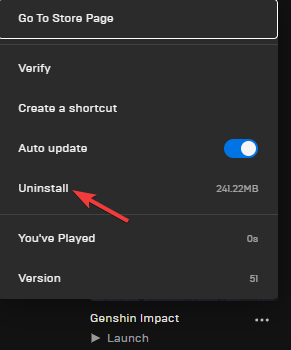
- Zobaczysz teraz Odinstaluj menu podręczne. Naciskać Odinstaluj ponownie, aby potwierdzić.
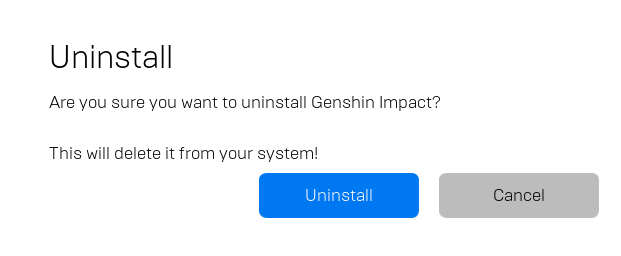
Po zakończeniu procesu Genshin Impact zostanie całkowicie odinstalowany z systemu Windows.
3. Usuń grę za pomocą oprogramowania innej firmy
Chociaż istnieje wiele metod całkowitego odinstalowania Genshin Impact z systemu Windows, niektóre z nich mogą być trudne dla użytkowników.
W takich przypadkach możesz użyć zaufanego narzędzia do czyszczenia systemu innej firmy, aby upewnić się, że bezpiecznie i całkowicie usuniesz takie gry i aplikacje.
Porada eksperta: Niektóre problemy z komputerem są trudne do rozwiązania, zwłaszcza jeśli chodzi o uszkodzone repozytoria lub brakujące pliki systemu Windows. Jeśli masz problemy z naprawieniem błędu, twój system może być częściowo uszkodzony. Zalecamy zainstalowanie Restoro, narzędzia, które przeskanuje twoją maszynę i zidentyfikuje przyczynę usterki.
Kliknij tutaj aby pobrać i rozpocząć naprawę.
Programy takie jak CCleaner mogą odinstalować Twoją aplikację, a następnie usunąć wszelkie ślady plików danych, konfiguracji lub wpisów rejestru. Zapewni to całkowite usunięcie Genshin Impact z komputera.
⇒ Pobierz CCleaner
4. Usuń Genshin Impact z lokalizacji folderu
- Iść do Początek i typ Uderzenie Genshin w pasku wyszukiwania systemu Windows.

- Kliknij wynik prawym przyciskiem myszy i wybierz Otwórz lokalizację pliku.
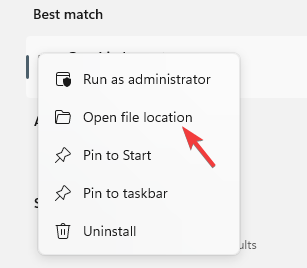
- w Przeglądarka plików w oknie, w folderze zlokalizuj odinstalować.exe plik. Kliknij go dwukrotnie.

- Zobaczysz teraz okno potwierdzenia z pytaniem Czy na pewno chcesz odinstalować Genshin Impact?
- Naciskać Odinstaluj ponownie, aby potwierdzić akcję.
Teraz gra Genshin Impact zostanie całkowicie usunięta z komputera z systemem Windows.
- 5 szybkich rozwiązań problemów z logowaniem do Epic Games
- Nie możesz odinstalować programu Epic Games Launcher? Wypróbuj te proste kroki
- Odinstaluj programy w systemie Windows 10/11, których nie można odinstalować
5. Odinstaluj Genshin Impact za pomocą ustawień systemu Windows
- wciśnij Wygrać + I klawisze razem, aby otworzyć Ustawienia aplikacja.
- Kliknij Aplikacje po lewej stronie Ustawienia okno.
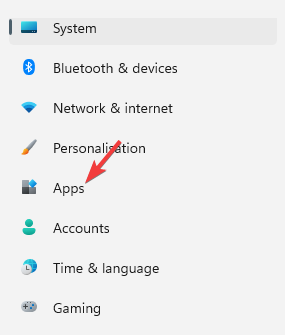
- Teraz przesuń kursor w prawo i wybierz Aplikacje i funkcje.

- w Aplikacje i funkcje ustawienia, w Aplikacje lista, szukaj Uderzenie Genshin.
- Kliknij trzy kropki obok i wybierz Odinstaluj.

- W małym wyskakującym okienku kliknij Odinstaluj potwierdzać.

6. Zmodyfikuj klucze rejestru
- Aby uruchomić Biegać konsoli, naciśnij klawisz skrótu – Win + R razem.
- W pasku wyszukiwania wpisz Regedit i naciśnij Wchodzić.

- Otworzy Edytor rejestru. Tutaj przejdź do jednej z poniższych ścieżek (która dotyczy Ciebie) i naciśnij Wchodzić:
HKEY_CURRENT_USER\Software\miHoYo\Genshin ImpactLUBHKEY_CURRENT_USER\Software\NVIDIA Corporation\Ansel\Genshin ImpactLUBHKEY_LOCAL_MACHINE\Software\Microsoft\Windows\CurrentVersion\Odinstaluj\Genshin Impact - Na przykład, jeśli przejdziesz do trzeciej ścieżki, jak pokazano powyżej, przejdź do prawej strony okna i kliknij dwukrotnie, aby otworzyć klucz UninstallString.

- Jako Edytuj ciąg otworzy się okno dialogowe, przejdź do Dane wartości pole i skopiuj ścieżkę. Naciskać OK do wyjścia.
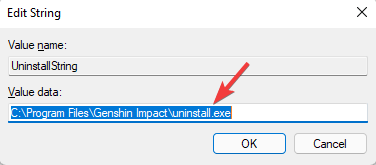
- Teraz naciśnij Wygrać + R kombinacja klawiszy skrótu, aby otworzyć Biegać konsola.
- Wklej ścieżkę skopiowaną powyżej i naciśnij Wchodzić.

- Postępuj zgodnie z instrukcjami wyświetlanymi na ekranie, aby całkowicie odinstalować Genshin Impact.
- Wróć do Edytor rejestru ponownie. Teraz przejdź do poniższych ścieżek jedna po drugiej i usuń dodatkowe wpisy rejestru dotyczące Genshin Impact:
HKEY_CLASSES_ROOT\Ustawienia lokalne\Oprogramowanie\Microsoft\Windows\Shell\MuiCache\
- Teraz przejdź na prawą stronę i usuń poniższy wpis:
D:\program files\genshin impact\genshin impact game\genshinimpact.exe. Przyjazna nazwa aplikacji - Następnie przejdź do poniższej ścieżki:
HKEY_CLASSES_ROOT\Ustawienia lokalne\Oprogramowanie\Microsoft\Windows\Shell\MuiCache\
- Teraz przejdź w prawo i usuń poniższy wpis:
D:\Program Files\Genshin Impact\launcher.exe. AplikacjaFirma - Ponownie przejdź do poniższej ścieżki:
HKEY_CLASSES_ROOT\Ustawienia lokalne\Oprogramowanie\Microsoft\Windows\Shell\MuiCache\ - Następnie przejdź do prawej strony okienka, wybierz poniższy wpis i naciśnij Usunąć:
D:\Program Files\Genshin Impact\launcher.exe. Przyjazna nazwa aplikacji - Ponownie przejdź do poniższej ścieżki w edytorze rejestru:
HKEY_LOCAL_MACHINE\System\CurrentControlSet\Services\SharedAccess\Parameters\FirewallPolicy\FirewallRules\
- Przesuń kursor na prawą stronę i usuń poniższy wpis:
Użytkownik zapytania TCP{85A5CF14-73E2-43C8-B325-D1214C7D62E0} D:\program files\genshin impact\genshin impact game\genshinimpact.exe - Skopiuj i wklej poniższą ścieżkę w pasku adresu edytora rejestru i naciśnij Wchodzić:
HKEY_LOCAL_MACHINE\System\CurrentControlSet\Services\SharedAccess\Parameters\FirewallPolicy\FirewallRules\
- Teraz przejdź do prawej strony okna i usuń poniższy wpis:
Użytkownik zapytania UDP{87B28162-0352-4434-A134-5836C6B586CB}D:\program files\genshin impact\genshin impact game\genshinimpact.exe
UWAGA
Upewnij się również, że przed przystąpieniem do wprowadzania jakichkolwiek zmian w ustawieniach rejestru utworzyłeś kopię zapasową danych rejestru, dzięki czemu w przypadku utraty jakichkolwiek danych w trakcie procesu można je odzyskać z łatwością.
Po usunięciu wszystkich powiązanych wpisów rejestru Twoja gra Genshin Impact zostanie całkowicie odinstalowana z systemu Windows. Uruchom ponownie komputer, aby zmiany zaczęły obowiązywać.
7. Napisz wiadomość do zespołu wsparcia, aby trwale usunąć Genshin Impact
Jeśli jednak napotkasz jakiekolwiek wyzwania związane z całkowitym usunięciem Genshin Impact, możesz wysłać e-mailem prośbę do zespołu wsparcia Genshin Impact o usunięcie Twojego konta Mihoyo.
Powinien zawierać dane logowania do konta Mihoyo. Po otrzymaniu wiadomości e-mail Twoje konto zostanie usunięte w ciągu 30-60 dni.
Jak mogę usunąć moje konto Geshin Impact ze strony internetowej?
Po całkowitym usunięciu konta Mihoyo lub jeśli zmienisz konto, stracisz wszystkie nagrody.
Jeśli chcesz ponownie zapisać się na Genshin Impact w dowolnym momencie, możesz odwiedzić witrynę Mihoyo i utworzyć nowe konto za pomocą nowego adresu e-mail.
Poczekaj cierpliwie, aż zostanie zainstalowany, ponieważ dotarcie do ekranu życzeń zajmuje kilka minut, gdy gra odblokowuje się na 5. poziomie przygody.
Jeśli jednak gra nie uruchamia się po instalacji, sprawdź, czy zainstalowane na komputerze oprogramowanie antywirusowe innej firmy nie blokuje aplikacji.
Genshin Impact to bez wątpienia jedna z najpopularniejszych gier online, jednak w pewnym momencie możesz zechcieć odinstalować grę.
Ale aplikacja do gier zawiera wiele plików danych, konfiguracji i plików instalacyjnych itp. które również muszą zostać usunięte lub pozostawiają ślady powodujące problemy z komputerem z systemem Windows.
Podobnie, nawet pliki i dane związane z Ginshen Impact muszą zostać całkowicie usunięte. Dlatego postępuj zgodnie z powyższymi metodami, aby ewentualnie odinstalować grę.
Co więcej, jeśli napotkasz inne problemy, takie jak Kontroler Genshin Impact nie działa lub jeśli odkryjesz inne rozwiązania, zostaw komentarz poniżej.
 Nadal masz problemy?Napraw je za pomocą tego narzędzia:
Nadal masz problemy?Napraw je za pomocą tego narzędzia:
- Pobierz to narzędzie do naprawy komputera ocenione jako świetne na TrustPilot.com (pobieranie rozpoczyna się na tej stronie).
- Kliknij Rozpocznij skanowanie aby znaleźć problemy z systemem Windows, które mogą powodować problemy z komputerem.
- Kliknij Naprawić wszystko rozwiązać problemy z opatentowanymi technologiami (Ekskluzywny rabat dla naszych czytelników).
Restoro zostało pobrane przez 0 czytelników w tym miesiącu.